
키보드 단축키는 많은 시간을 절약하지만 배우는 경우에만 가능합니다. Mac에서 이는 계속해서 작업 흐름을 중단하고 마우스 또는 터치 패드로 전환 한 다음 메뉴 막대를 클릭하여 올바른 키 조합을 찾는 것을 의미합니다. 더 빠른 방법이 없나요?
밝혀진대로 있습니다. 라는 무료 앱 컨닝 지 Mac 앱에 대한 빠른 바로 가기 목록을 제공합니다. 명령 키를 누르기 만하면됩니다. 당신이 macOS 키보드 단축키를 조정하는 이전 Windows 사용자 또는 모든 것을 배우지 못한 오랜 Mac 사용자라면 유용 할 것입니다.
시작하려면 계속해서 CheatSheet 다운로드 . 이 프로그램은 ZIP 파일로 제공됩니다. 파일을 열면 Mac에서 보관을 취소합니다.
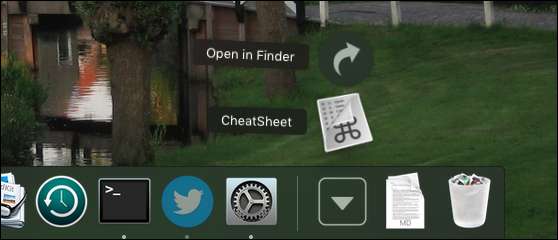
그런 다음 응용 프로그램을 응용 프로그램 폴더로 끕니다. 이제 CheatSheet를 실행할 수 있습니다.
응용 프로그램을 처음 열면 키보드 단축키 목록을 보려면 Command 키를 길게 누르라는 메시지가 표시됩니다. 그러나 기본적으로 치트 시트에는 아무것도 표시 할 수있는 적절한 권한이 없습니다.
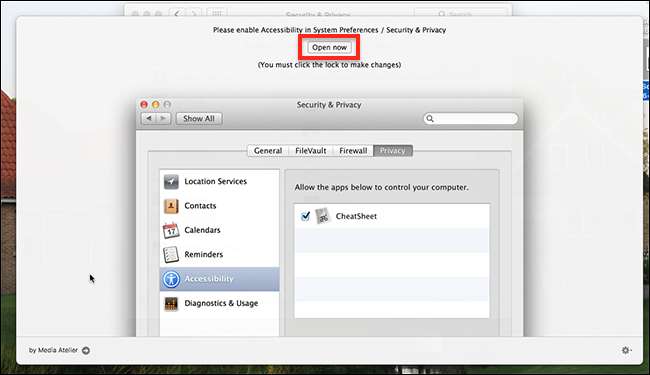
"지금 열기"버튼을 클릭하여 시스템 환경 설정의 보안 및 개인 정보로 이동합니다. 여기에서 왼쪽 하단에있는 자물쇠를 클릭해야 아래와 같이 열린 것처럼 보입니다. 그런 다음 목록에서 치트 시트가 선택되어 있는지 확인하십시오. 이렇게하면 치트 시트가 작동 할 준비가됩니다.
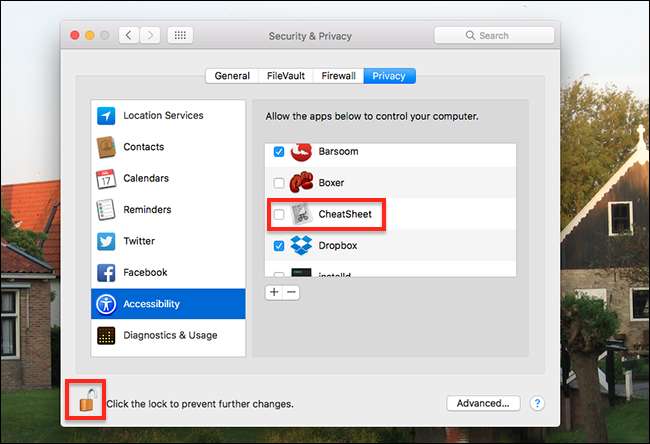
모든 응용 프로그램의 키보드 단축키 목록을 보려면 Command를 길게 누르십시오. Finder의 치트 시트는 다음과 같습니다.
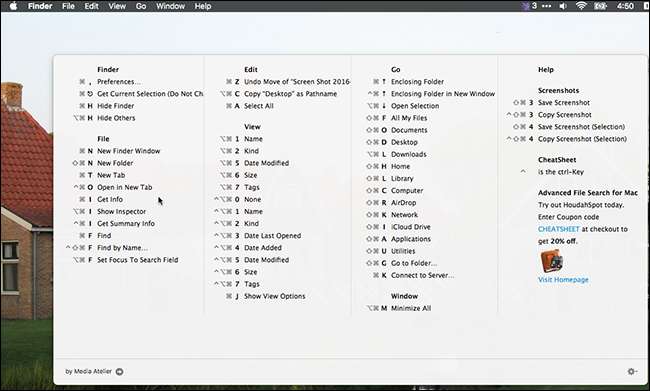
손을 떼면 팝업 창이 사라집니다. 마우스를 건드리지 않고도 원하는 바로 가기 키를 빠르게 찾은 다음 작업으로 돌아갈 수 있다는 것이 아이디어입니다.
단축키는 메뉴 표시 줄 자체에서 가져 오므로 Cheat Sheet의 개발자는 키보드 단축키의 방대한 데이터베이스를 적극적으로 관리 할 필요가 없습니다. 이것은 또한 당신이 macOS 키보드 단축키 사용자 화 , 치트 시트에 맞춤 단축키가 대신 표시됩니다. 대박!
예 : Chrome 및 Firefox와 일치하도록 탭 전환을위한 Safari의 기본 단축키를 변경했습니다. 치트 시트는 이러한 변경 사항을 반영합니다.
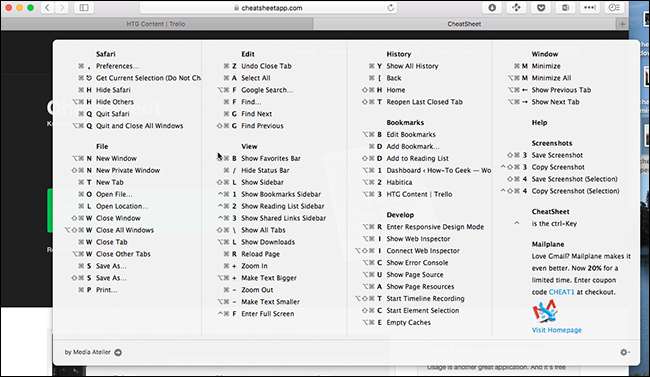
또한 내 즐겨 찾기가 치트 시트에서 이름으로 언급되는 것을 볼 수 있으며 개발자 모드 단축키도 포함되어 있습니다.
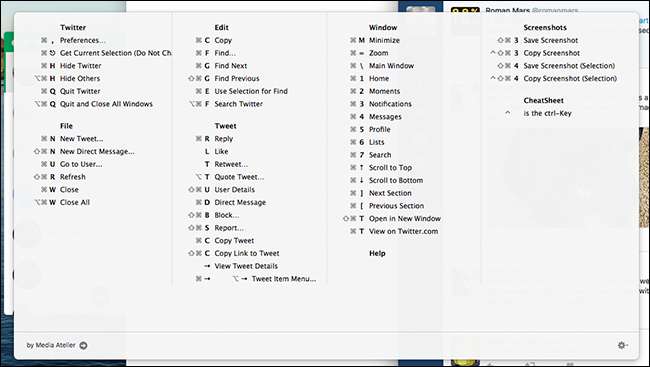
이 응용 프로그램을 사용하면 작업 흐름을 방해하지 않고 키보드 단축키를 쉽게 배울 수 있으므로 Mac 사용자의 생산성을 높일 수 있습니다. 어떤 종류의 키보드 단축키를 발견했는지 기다리겠습니다. 문의 해주세요.
사진 제공 : 에밀리 레이더







